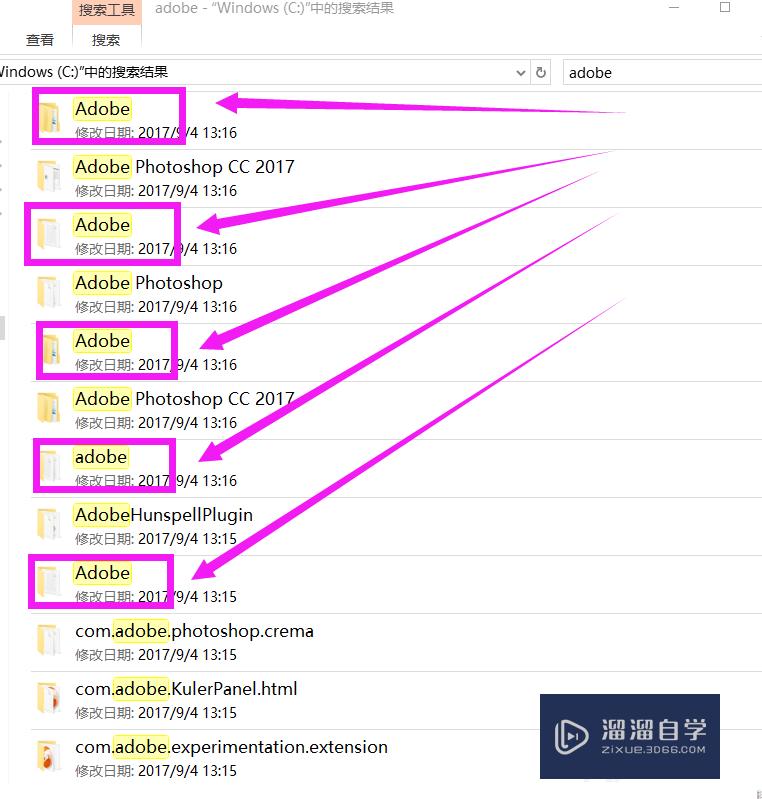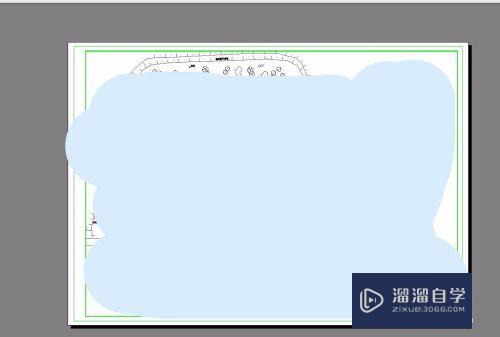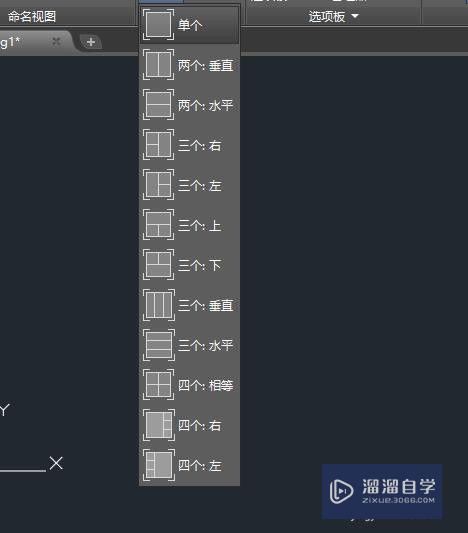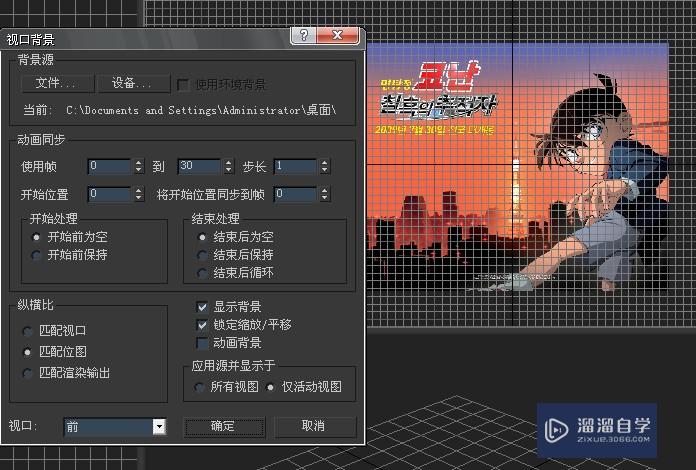PPT2013中插入文本框如何使它在页面中间(ppt文本框在页面居中)优质
在PPT2013中我们插入内容之后。想让插入的内容放在页面的正中间显示。应该如何操作呢。下面小渲就带大家一起来看看方法。希望本文内容能够给大家带来帮助。
对于“PPT”还有不懂的地方。点击这里了解更多关于“PPT”课程>>
工具/软件
硬件型号:华为MateBook D 14
系统版本:Windows7
所需软件:PPT2013
方法/步骤
第1步
打开ppt2013文档
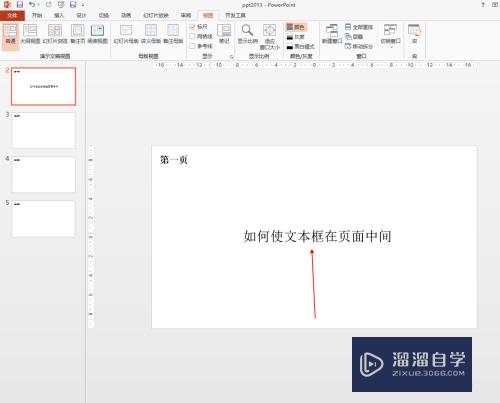
第2步
点击“插入”功能
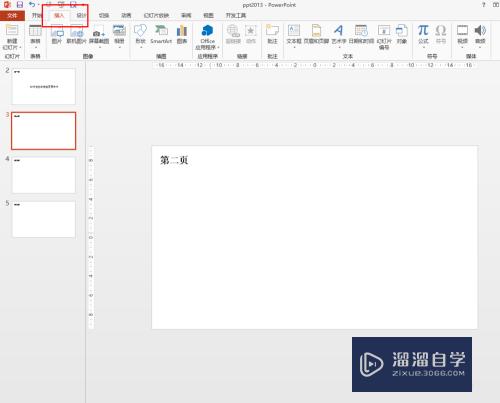
第3步
选择其中的“文本框”
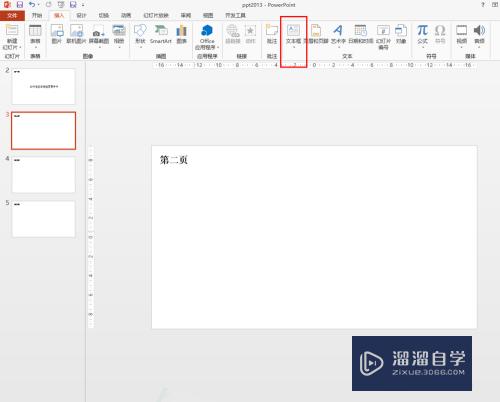
第4步
在页面中进行插入
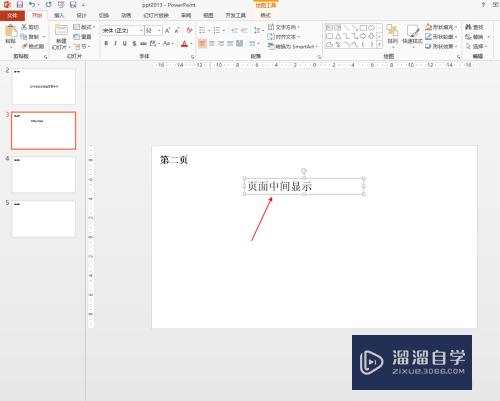
第5步
选择文本框。点击“格式”功能
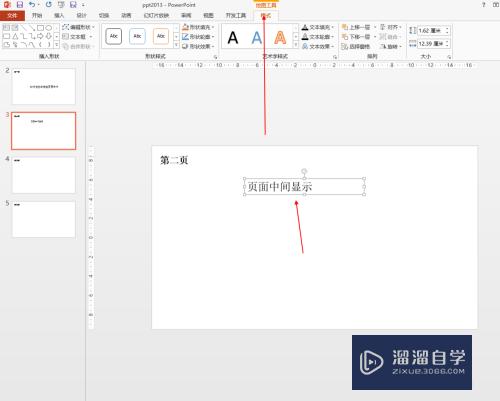
第6步
选择“对齐”
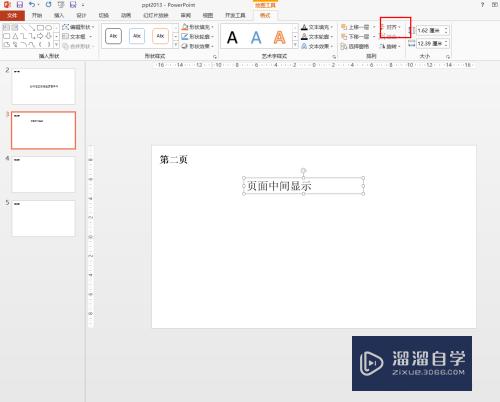
第7步
选择“上下居中”与“左右居中”
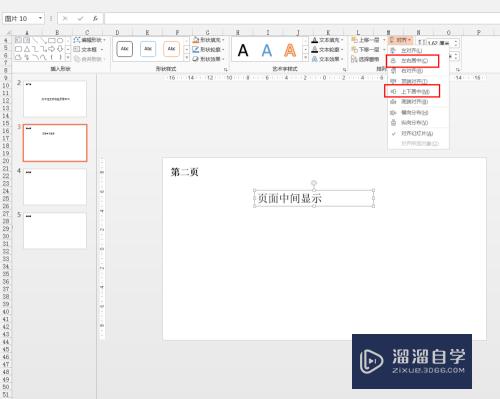
第8步
设置后文本框会居中显示
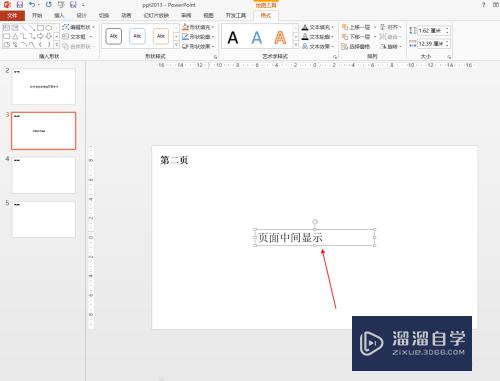
以上关于“PPT2013中插入文本框如何使它在页面中间(ppt文本框在页面居中)”的内容小渲今天就介绍到这里。希望这篇文章能够帮助到小伙伴们解决问题。如果觉得教程不详细的话。可以在本站搜索相关的教程学习哦!
更多精选教程文章推荐
以上是由资深渲染大师 小渲 整理编辑的,如果觉得对你有帮助,可以收藏或分享给身边的人
本文标题:PPT2013中插入文本框如何使它在页面中间(ppt文本框在页面居中)
本文地址:http://www.hszkedu.com/72046.html ,转载请注明来源:云渲染教程网
友情提示:本站内容均为网友发布,并不代表本站立场,如果本站的信息无意侵犯了您的版权,请联系我们及时处理,分享目的仅供大家学习与参考,不代表云渲染农场的立场!
本文地址:http://www.hszkedu.com/72046.html ,转载请注明来源:云渲染教程网
友情提示:本站内容均为网友发布,并不代表本站立场,如果本站的信息无意侵犯了您的版权,请联系我们及时处理,分享目的仅供大家学习与参考,不代表云渲染农场的立场!